Sickrage en Raspberry Pi
2017-06-06
Índice
Lo único que debemos de hacer es indicarle que series vamos a seguir y ól se encargará de su seguimiento, de forma que, cuando haya un nuevo capitulo lo descarga de forma automática, incluso podemos hacer que nos mande un mensaje de Telegram, como veremos en el próximo artículo.
Sickrage en un servicio para buscar y descargar series de televisión de una forma automática a travós de clientes torrent.
Antes de comenzar con la instalación, nos conectamos mediante ssh a la rpi y actualizamos el sistema:
sudo apt-get update && sudo apt-get upgrade -y
Instalación
Creamos el usuario y grupo sickrage
sudo addgroup --system sickrage
sudo adduser --disabled-password --system --home /var/lib/sickrage --gecos "SickRage" --ingroup sickrage sickrage
Tambión creamos la carpeta de instalación del programa y cambiamos propietario y grupo
sudo mkdir /opt/sickrage && sudo chown sickrage:sickrage /opt/sickrage
Instalamos las dependencias que necesita Sickrage:
sudo apt-get install python-pip python-dev git libssl-dev libxslt1-dev libxslt1.1 libxml2-dev libxml2 libssl-dev libffi-dev build-essential -y
Clonamos el repositorio en la carpeta que hemos creado
sudo -u sickrage git clone https://github.com/SickRage/SickRage.git /opt/sickrage
pi@raspberrypi:~ sudo git clone https://github.com/SickRage/SickRage.git /opt/sickrage
Cloning into '/opt/sickrage'...
remote: Counting objects: 72311, done.
remote: Compressing objects: 100% (331/331), done.
remote: Total 72311 (delta 73), reused 0 (delta 0), pack-reused 71975
Receiving objects: 100% (72311/72311), 83.47 MiB | 2.41 MiB/s, done.
Resolving deltas: 100% (46473/46473), done.
Checking connectivity... done.
Ahora vamos a habilitar sickrage como un servicio en systemd
sudo cp -v /opt/sickrage/runscripts/init.systemd /etc/systemd/system/sickrage.service
Le damos los permisos correctos al nuevo servicio
sudo chown root:root /etc/systemd/system/sickrage.service
sudo chmod 644 /etc/systemd/system/sickrage.service
Habilitamos, arrancamos y comprobamos que el nuevo servicio funciona correctamente
sudo systemctl enable sickrage
sudo systemctl start sickrage
sudo systemctl status sickrage
Interfaz
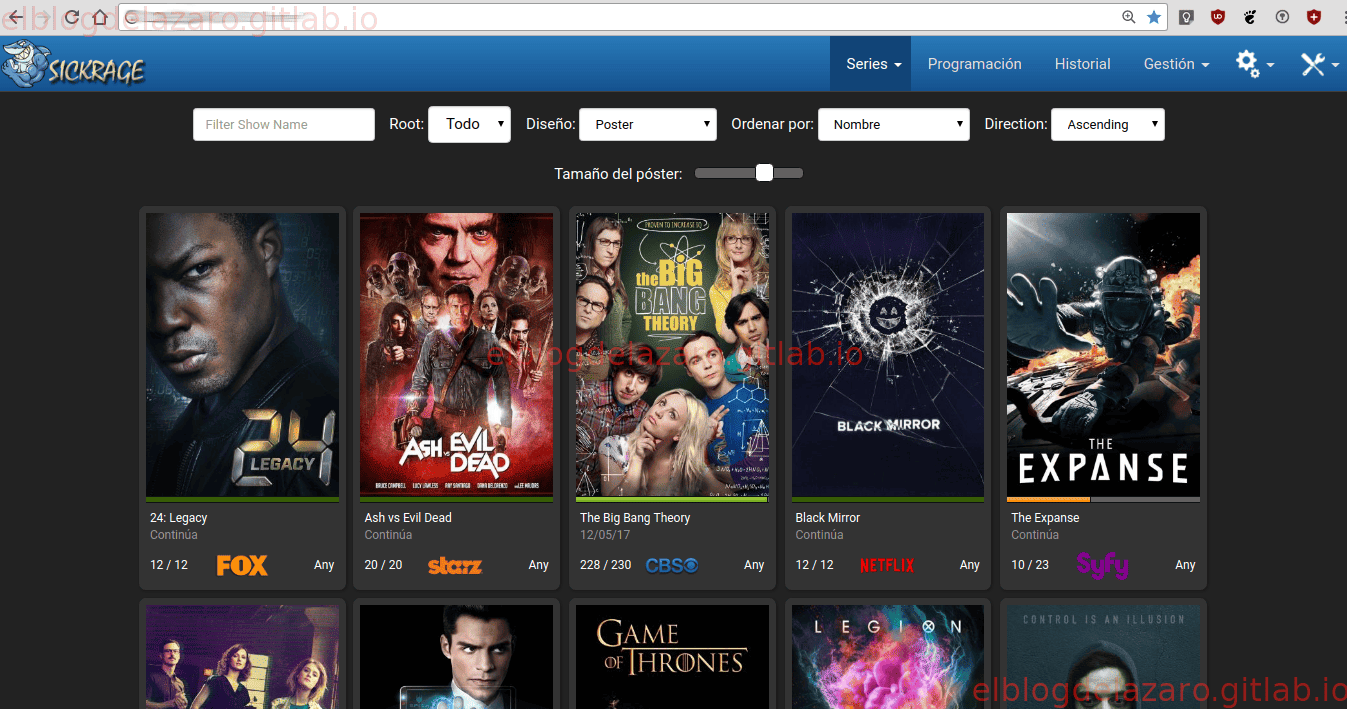
Ahora podemos acceder a Sickrage a travós del navegador web http://direcion_ip_rpi:8081
La próxima semana
La próxima semana crearemos un bot de Telegram y configuraremos Sickrage para que nos envió un mensaje de Telegram cuando se inicia la descarga de un nuevo episodio o cuando haya terminado de descargarse, a travós de dicho bot.
Espero que te haya gustado, pasa un buen día. 🐧